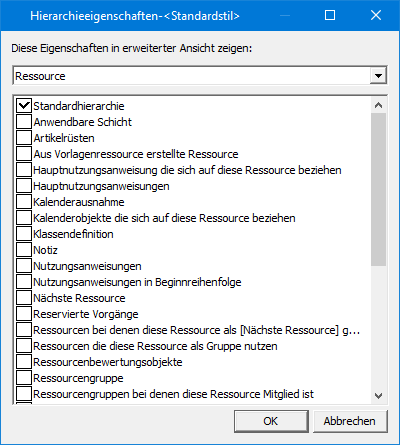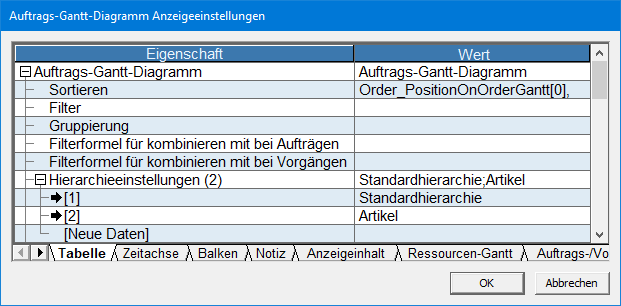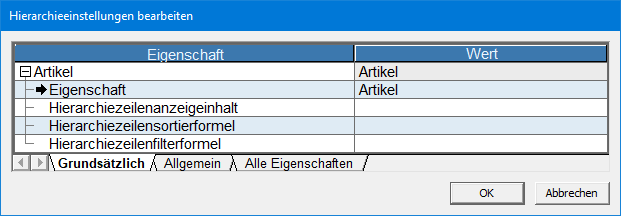Hierarchieeigenschaften
Inhaltsverzeichnis
Übersicht
In den "Hierarchieeigenschaften" definieren Sie, welche Inhalte beim Erweiterten der Ansicht von Tabellenzeilen (Klick auf + der Haupteigenschaft) angezeigt werden soll.
Kombinationsfeld zur Klassenauswahl
Setzen Sie hier die gewünschte Klasse, die Eigenschaften der Klasse werden in der Eigenschaftenliste angezeigt. Die Liste auswählbaren Klassen wird entsprechend der, bereits in den Hierarchieeigenschaften gesetzten, Eigenschaften erweitert.
Steht etwa im Grundzustand des Auftrags-Gantt-Diagramms nur die Auftragsklasse zur Auswahl, so kann neben der Auftragsklasse auch die Artikelklasse ausgewählt werden, wenn Sie
- in der Eigenschaftenliste [Artikel] aktivieren,
- auf [OK] klicken, und
- den Dialog über die Zeile [Neue Daten] der [Hierarchieeinstellungen] öffnen.
Eigenschaftenliste
Die hierarchisch anzeigbaren Eigenschaften vom [Datentyp] "Objekt" werden entsprechend der im Kombinationsfeld gesetzten Klasse angezeigt. Wenn Sie in der Liste eine Eigenschaft aktivieren, so werden die beim Erweitern einer Zeile als untergeordneten Zeilen anzuzeigenden Objekte entsprechend dieser Eigenschaft durchsucht. Durch das Aktivieren mehrerer Eigenschaften vom [Datentyp] "Objekt" in den Hierarchieeigenschaften, können Sie mehrere Objekte unterschiedlicher Typen auf gleichen oder unterschiedlichen Hierarchieebenen anzeigen.
- Beispiel 1
Wenn Sie im Auftrags-Gantt-Diagramm die folgenden Eigenschaften aktivieren, so werden beim Erweitern der Auftragszeilen Zeilen für die untergeordneten Aufträge und die Artikel angezeigt.
- [Untergeordnete Aufträge] (Auftragsklasse)
- [Artikel] (Auftragsklasse)
- Beispiel 2
Wenn Sie in der Artikeltabelle die folgenden Eigenschaften aktivieren, so werden beim Erweitern der Artikelzeilen Zeilen für die Aufträge angezeigt, die den jeweiligen Artikel nutzen. Beim Erweitern dieser Auftragszeilen werden Zeilen für deren untergeordnete Aufträge angezeigt.
- [Aufträge die diesen Artikel nutzen] (Artikelklasse)
- [Untergeordnete Aufträge] (Auftragsklasse)
Standardhierarchie
In der Eigenschaftenliste wird immer zuerst die [Standardhierarchie] angezeigt. In der Struktur der Standardhierarchie werden, neben untergeordneten Objekten, auch bei Vorgängen die Anweisungen und bei Planungsparametern die Ressourcenbewertungsobjekte angezeigt. Soll die Standardhierarchie genutzt werden, so lassen Sie diese aktiviert. Sie können zusätzlich zur Standardhierarchie auch weiter Eigenschaften aktivieren. Um die Standardhierarchie nicht anzuzeigen, aber andere Inhalte, so deaktivieren Sie diese.
Virtuelle Eigenschaftsformel
If you set the virtual property expression of the property definition of the specified object type property, you can perform hierarchical display of the object specified by the expression. The class selection combo box cannot determine the class of an object dynamically acquired by the virtual property expression. The class specified when adding an object type user property is added in the combo box.
Anzeigeeinhalt, Sortier- und Filterformel hierarchischer Zeilen
Für jedes Hierarchieeigenschaftenobjekt können Sie Anzeigeeinhalt, Sortier- und Filterformel der hierarchischen Zeilen festlegen. Die Hierarchieeigenschaften sind Objekte, so dass Sie auf den schwarzen Pfeil klicken können, um die Eigenschaften des Hierarchieeigenschaftenobjekts zu bearbeiten.
Hinweis
Diese Seite gilt ab Version 15.2. Die Hierarchieeigenschaften älterer Versionen sind hier beschrieben.